Променете файловата директория в папката System32, за да разрешите проблема
- Много компютърни грешки могат да възникнат, ако ole32.dll не е поставен на правилното място на вашия компютър.
- Опит за инсталиране на среда за изпълнение на VB с версия на ole32.dll, която е твърде актуална за операционната система може да причини грешката not found.

хИНСТАЛИРАЙТЕ, КАТО КЛИКНЕТЕ ВЪРХУ ИЗТЕГЛЯНЕ НА ФАЙЛА
- Изтеглете и инсталирайте Fortect на вашия компютър.
- Стартирайте инструмента и Стартирайте сканирането за намиране на DLL файлове, които може да причиняват проблеми с компютъра.
- Щракнете с десния бутон върху Старт на ремонта за замяна на повредени DLL файлове с работещи версии.
- Fortect е изтеглен от 0 читатели този месец.
Много потребители на Windows се оплакват, че получават грешка, че ole32.dll не е намерен. Грешката възниква, когато програма или услуга, разчитаща на DLL файла, няма достъп до него. Тази статия обаче ще обсъди основните стъпки за коригирането му.
Като алтернатива може да се интересувате от нашата статия за липсващи .dll файлове след Windows Update и как да го поправя.
Какво е ole32.dll?
Ole32.dll е файл с динамична библиотека за връзки (DLL) в операционната система Microsoft Windows. Това означава 32-битова библиотека за свързване и вграждане на обекти (OLE). OLE е технология от Microsoft, която позволява на приложенията да създават и манипулират съставни документи, съдържащи множество типове данни.
Ето най-важните функции на ole32.dll:
- Осигурява основни функции и интерфейси за внедряване на функционалност, свързана с OLE.
- Осигурява създаване и активиране на обекти.
- Позволява вграждане и междупроцесна комуникация.
Защо ole32.dll не е намерен?
Получаването на съобщение за грешка, че ole32.dll не е намерен, показва, че DLL файлът липсва от вашата система. Ето някои възможни причини за липсващ DLL файл грешки:
- Повредени системни файлове често са причина за липсващи DLL файлове.
- Неправилен път към файла ще попречи на приложенията, които използват този файл, да работят.
Как мога да коригирам ole32.dll, ако не е намерен?
Преди да опитате каквито и да било разширени стъпки за отстраняване на неизправности, препоръчваме ви да наблюдавате следните предварителни проверки:
- Използвайте Проверка на системни файлове (SFC), за да сканирате вашата система за липсващи файлове.
- Добавете файл към списъка с изключения на Windows Defender.
DLL грешките могат да повлияят на функционирането на приложенията на вашия компютър, така че е изключително важно да адресирате грешката, свързана с грешката, свързана с файла ole32.dll, който не е намерен, за да сте сигурни, че системата ви работи правилно. Въпреки това разрешаването на проблеми, свързани с DLL, може да бъде предизвикателство за потребители без технически опит.
За щастие можете автоматично да поправяте DLL файлове с помощта на инструменти за поправка на DLL като Fortect. Fortect е проектиран да разрешава 100% от проблемите с DLL в операционната система и да ги възстановява до тяхното функционално състояние.
Освен това не се нуждаете от предишен технически опит, за да използвате инструмента за поправка на DLL Fortect. Започнете сканирането и Fortect незабавно ще идентифицира и поправи липсващия файл.
Освен това имаме подробен преглед на най-добрите инструменти за поправка на DLL за вашия компютър с Windows.
2. Преинсталирайте приложението, което изисква ole32.dll
- Щракнете върху Започнете бутон, вид контролен панел, след това натиснете Въведете за да отворите контролния панел.
- Кликнете върху Програми. Отидете на Програми и функции и намерете приложението от списъка.

- Изберете приложението и щракнете Деинсталиране в горната част на раздела, след това Добре.
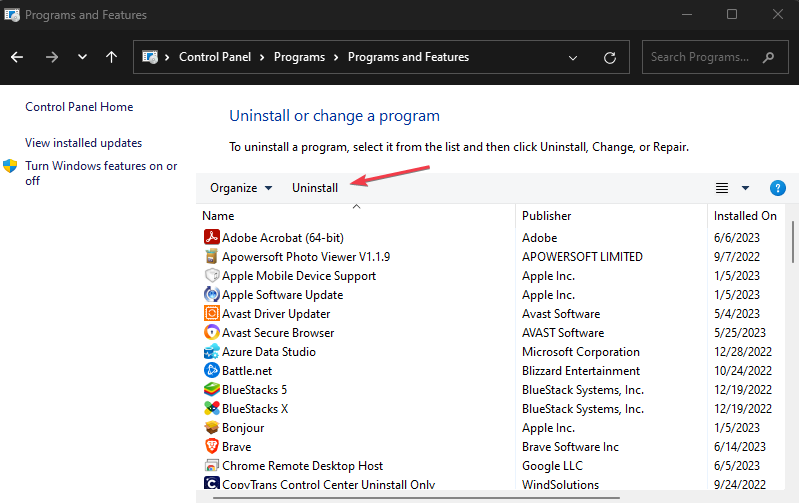
- Рестартирайте компютъра си и преинсталирайте приложението, за да видите дали грешката продължава.
Преинсталирането на приложението ще изтегли необходимите файлове за стартирането му, включително ole32.dll. Следователно, той ще презапише предишните данни и ще коригира грешката.
- Проверка на грешки 0x0000012B: Как да поправите този BSoD
- Какво е davclnt.dll и трябва ли да го изтриете?
3. Променете файловата директория
- Щракнете с десния бутон върху Започнете бутон и изберете Диспечер на задачите.
- Щракнете с левия бутон върху Започнете бутон, вид cmdи изберете Изпълни като администратор.

- Въведете следното и натиснете Въведете за да стигнете до root:
cd \ - След това въведете следното, за да намерите всички версии на диска:
dir ole32.dll /s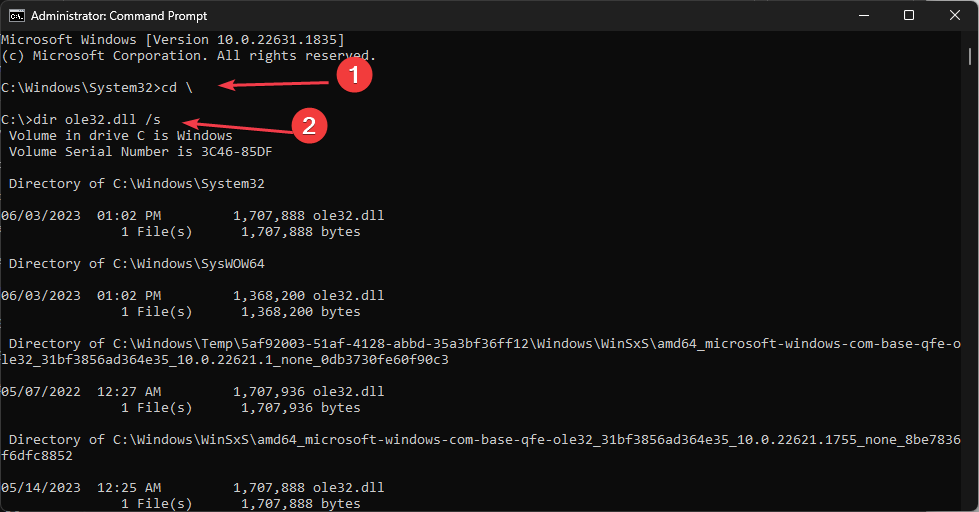
- Намерете добра версия, може би в DLLcache или SP2QFE или SP3QFE директории и копирайте файла.
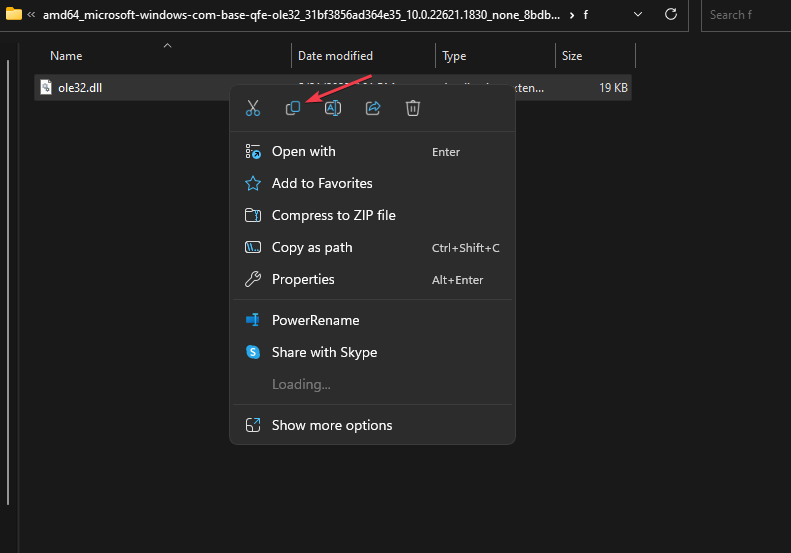
- Сега го поставете в
C:\Windows\System32илиC:\Windows\System32\DLLcache
- Рестартирайте компютъра си и проверете дали грешката продължава.
Той ще постави файла ole32.dll в папката на Windows, което ще го направи достъпен за всяко приложение, което се нуждае от него. Някои потребители твърдят, че това решение е било ефективно за тях.
В заключение, можете да проверите нашия преглед на най-добрият софтуер за възстановяване на повредени файлове за компютър с Windows.
Ако имате допълнителни въпроси или предложения, любезно ги пуснете в секцията за коментари.
Все още имате проблеми?
СПОНСОРИРАНА
Ако горните предложения не са разрешили проблема ви, компютърът ви може да има по-сериозни проблеми с Windows. Предлагаме да изберете решение "всичко в едно" като Фортект за ефективно отстраняване на проблемите. След инсталирането просто щракнете върху Преглед и коригиране и след това натиснете Старт на ремонта.


![Apisetschema.dll липсва в Windows 10 [Пълна корекция]](/f/71e594b449292baada53f3678b33be60.jpg?width=300&height=460)